Her hafta size Mac OS X ile hızlı ve harika bir şey yapmanız için bir nasıl yapılır kılavuzu getireceğiz. Bazen daha az bilinen bir özellikle ilgili bir eğitim olacak, bazen de yerleşik işlevleri kullanan bir numara olacak Terminal gibi, ancak her iki durumda da bu basit ipuçları hayatı daha iyi ve daha kolay hale getirebilir ve herhangi bir özel bilgi gerektirmez. Tek yapmanız gereken talimatları takip etmek!
Bazen Mac'inizde yüklü olan tüm uygulamaların bir listesine sahip olmak kullanışlıdır. Örneğin, OS X'i temiz bir şekilde yeniden yüklemeniz ve ardından Mac'in daha hızlı çalışmasını sağlamak için uygulamalarınızı ve verilerinizi daha sonra tekrar eklemeniz gerekirse, bir listeye sahip olmak, belleğinize güvenmekten daha kolaydır. Bu yazıda, yedekleme amacıyla Mac'inizde yüklü olan uygulamaların bir listesini kolayca nasıl yapacağınızı göstereceğiz.
Başlamak için Terminal'i açacağız (/Applications/Utilities konumunda bulunur) ve ardından aşağıdaki komutu yazacağız (tümü tek bir satıra):
find /Applications -path '*Contents/_MASReceipt/receipt' -maxDefinition 4 -print |\sed 's#.app/Contents/_MASReceipt/receipt#.app#g; s#/Uygulamalar/##'
Bu komut, Mac App Store'dan indirilmiş olan ve Mac'inizde ".app" ile biten adla eşleşen tüm dosyaları bulur ve listeler.
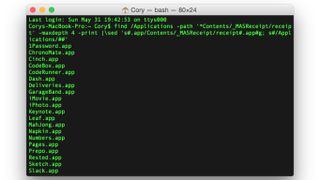
Bu listeyi yazdırmak veya başka amaçlar için bir metin dosyasına kaydetmek isterseniz, bunun yerine aşağıdaki komutu yazın (tümü bir satıra):
find /Applications -path '*Contents/_MASReceipt/receipt' -maxDefinition 4 -print |\sed 's#.app/Contents/_MASReceipt/receipt#.app#g; s#/Uygulamalar/##' > /Desktop/apps.txt
Bu komut, Mac App Store'dan satın alınan Mac'inizdeki tüm uygulamaları listeleyen Masaüstünüzde "apps.txt" adlı bir dosya oluşturacak ve onu herhangi bir amaç için kullanmanıza izin verecektir.
